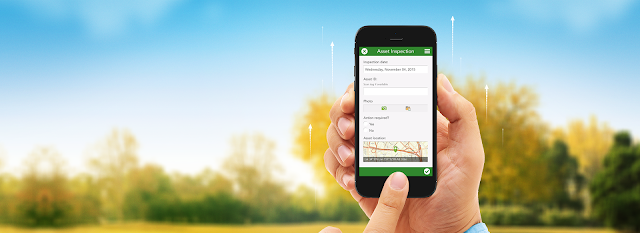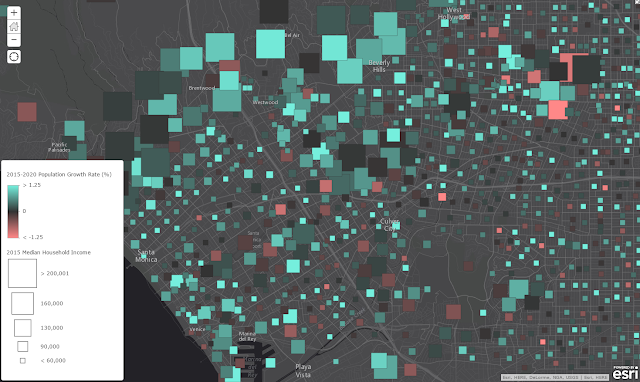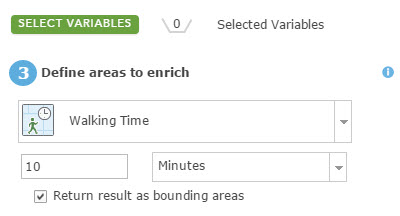Adrian Friend, 12 de agosto de 2016 – Industria de Defensa,
Ciencia y Tecnología, Soporte para Operaciones
Planificar un ejercicio
importante sin papel ni powerpoint – un sistema compartido en la nube
El próximo ejercicio de Unmanned Warrior
(Guerrero No Tripulado) tendrá lugar en octubre de 2016 en Escocia.
Unmanned Warrior es la demostración más
grande de vehículos no tripulados y autónomos nunca antes realizada. Con más de
50 vehículos que recolectan datos de forma remota, en el aire, en la superficie
y bajo el agua - y con participantes industriales, académicos y de defensa - es
un evento extremadamente complejo de planificar. Pero, a pesar de su
complejidad, Unmanned Warrior 2016, es el primer ejercicio del Ministerio de
Defensa del Reino Unido en prescindir de planillas de cálculo, PowerPoint y
papel - ¿Cómo lo están logrando?
La respuesta es: los avances
tecnológicos están cambiando la forma de utilizar Sistemas de Información Geográfica
(SIG) y el impacto que pueden tener en operaciones basadas en resultados. Utilizar un servicio GIS basado en la nube,
permite a las más de 40 organizaciones participantes - que nunca antes
trabajaron juntas de esa manera -visualizar y contribuir al plan,
colaborativamente desde sus propias oficinas.
Esto es interesante por dos razones.
Desde una perspectiva tecnológica, los más de 100 participantes registrados
saben que siempre están trabajando sobre la última versión del plan; pueden
acceder a esta información desde cualquier dispositivo, desde cualquier lugar y
en cualquier momento. Desde una perspectiva actitudinal, este apetito por
explorar un enfoque nuevo, innovador, está haciendo que la planificación de
este ejercicio enormemente complejo sea verdaderamente colaborativa, a la vez
que se minimiza el riesgo.
ArcGIS Online, el portal de
planificación colaborativo basado en la nube, de Unmanned Warrior, los datos y
la información son elementos estratégicos que necesitan ser gestionados y
explotados a través de toda la organización, para lograr la superioridad de la
información y dar apoyo a los toma de decisiones, en todos los niveles. Éstos,
son los resultados claves de la Estrategia de Información de Defensa (DIS - Defense Information Strategy). Además, estas capacidades de información
necesitan ser entregadas de una manera tal que proporcionen a los usuarios un
conjunto común de servicios corporativos y diferenciados vía Defensa como una
Plataforma (Daap – Defense as a Platform).
Históricamente, GIS consistía de
aplicaciones muy pesadas, encerradas en infraestructuras estáticas y utilizadas
para tareas sencillas, como el marcado de mapas digitales. El pasaje a las
ofertas de servicio basado en la web (segura), significa que estas capacidades clave
ahora están disponibles, potencialmente, para todos en una organización y son
usadas para explotar el “dónde” y el “cuándo” de la información, permitiendo a
los comandantes y a quienes toman las decisiones, determinar el “qué viene
después”. Todo esto en casi tiempo-real, a través de cualquier red y desde
cualquier dispositivo. El desarrollo es significativo pero, ¿la defesa está
aprovechando al máximo su potencial?
De todos modos, la máxima limitación en
seguir explotando GIS para ayudar a que la información se convierta en un
elemento verdaderamente estratégico, ya no es la tecnología, sino,
discutiblemente, el apetito de la Defensa de innovación y cambio.
La Defensa entiende que se enfrenta a
diversos desafíos y la visión claramente manifiesta es “entregar capacidades de
información para la defensa que actúen como una fuerza multiplicadora y hacerlo
dinámicamente”. Dada la importancia de la Información Geográfica para la Defensa
(tanto geoespacial como geotemporal), GIS puede solamente dar apoyo a esta
iniciativa proporcionando servicios relevantes a través de la organización. Un
ejemplo son los servicios de planificación GIS, basados en la nube de la Marina
Real (Royal Navy) para Unmanned Warrior. El sistema de tecnologías ArcGIS permite
que los geo-servicios puedan ser entregados a cualquier usuario, en cualquier
red y en cualquier dispositivo; asegurando la importancia estratégica de la
información.
Geo como un Servicio (GaaS – Geo as a
Service) podría colaborar con la totalidad de las organizaciones de Defensa y
permitir a cada usuario (ya sea alguien implementado/ desmontado, un soldado o quien
tome decisiones en un centro de operaciones específico) acceder a la
información y entender qué es lo que necesitan, de manera oportuna y con la
misma apariencia consistente. Los usuarios se benefician de un amplio rango de
servicios adaptados, requeridos para alcanzar sus demandas (de planificación y
análisis, concientización operacional, captura de datos de campo, gestión de
activos y participación/colaboración de la comunidad). Todos estos servicios
pueden implementarse rápidamente, con un riesgo y costo mínimos, utilizando
tecnología comercial lista para usarse (COTS – Comercial Off-The-Shelf) en un
enfoque abierto; de estándares abiertos, arquitectura abierta, desarrollo
abierto y explotando el código abierto. La única restricción para la
implementación, es la infraestructura local, ya que puede ser proporcionada vía
nube segura, directamente en dispositivos individuales o en un híbrido entre
los dos. Como tal, la visión de la Defensa sobre la información es alcanzable.
La tecnología ahora se ha desarrollado
de tal forma que la principal limitación para maximizar el valor estratégico de
la información geoespacial, geotemporal y geográfica es, si la mayor parte de
la comunidad puede aprovechar estos saltos en las capacidades y dejar de pensar
en GIS como una herramienta especializada para meramente marcar mapas digitalmente.